MKV pārveidošanas metodes AVI

- 4967
- 734
- Alejandro Moen
Faili abos formātos ir multivides konteineri, kas satur informāciju, kas nepieciešama video materiālu atskaņošanai. Abas platformas ir ļoti populāras, bet, tā kā MKV formāts parādījās vēlāk, vecās atskaņošanas ierīces to var neatbalstīt. Ir arī citi iemesli, kas liek atteikties no progresīvāka formāta - piemēram, pārāk liels faila lielums, kas arī netiek reproducēts dažiem mājsaimniecības spēlētājiem un prefiksiem, kuriem ir ierobežojums šim indikatoram (parasti 2 GB līmenī). Tāpēc video pārkodēšana no viena formāta uz otru nav kaprīze, bet bieži vien nepieciešamība. Par laimi, to var izdarīt pietiekami ātri un bez superīga datora.

MKV formāta un AVI atšķirības
Atšķirība kā video starp diviem formātiem no skatītāja viedokļa noteiktos apstākļos ir mazāk pamanāms nekā jautājuma tehniskā puse. Galu galā augstāka izšķirtspēja ekrānā, kas neatbalsta, nedod nekādas priekšrocības. Turklāt var rasties MKV formāta trūkumi, kas ir daudz.
Visu ierīču savietojamība video atskaņošanai ar AVI formātu ir gandrīz pabeigta, ko nevar teikt par pretinieku. Fakts ir tāds, ka MKV iesaiņo kodeku h h.264/AVC, kas ir nepatīkams multivides spēlētāju resursu patēriņa ziņā. Un daudzos veidos šī iemesla dēļ budžeta ierīču ražotāji ilgu laiku uzskatīja par nepiemērotu atbalstu formātā. Laika gaitā situācija sāka mainīties, kas veicināja plaši izplatīto televizoru izplatīšanu, kas atbalsta augstas izšķirtspējas video, lai pašreizējā aparatūras un programmatūras atskaņotāju paaudze ietvertu atbilstošus kodus. Jāņem vērā arī tas, ka, lai atskaņotu AVI formātu datorā, ir pietiekami daudz standarta kodeku, kas veido Windows OS, bet “jūrniekiem” (slenga nosaukumam MKV) ir nepieciešami papildu kodeki, kas jāmeklē, jāmeklē, lejupielādēts un instalēts.
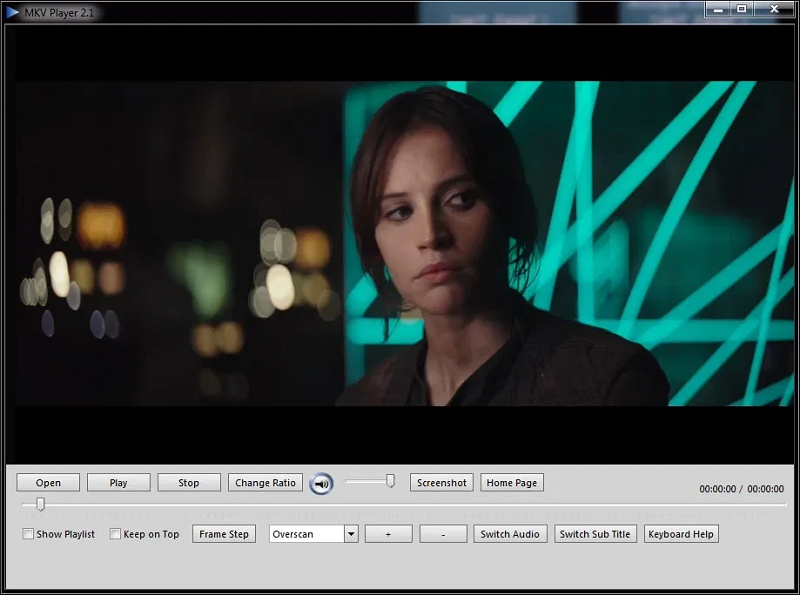
No MKV plašsaziņas līdzekļu konflikta organizācijas viedokļa, protams, tas nepārprotami ir funkcionālāks. Pirmkārt, šeit var būt vairāki audio vilcieni, kurus parasti izmanto diezgan aktīvi. Otrkārt, tā pati situācija ar subtitriem: šeit tie nav sašūti, var būt vairākas no tām, un skatītājam ir iespēja tos mainīt vai izslēgt. Visbeidzot, neskatoties uz palielinātajiem izmēriem, MKV failus reproducē spēlētāji vienlīdz stabili, bez frizēm un kļūdām.
Informācija par pakalpojumu MKV ir vienkāršāka, lai konteiners tiktu izsaiņots gandrīz uzreiz. Tiesa, šī detaļa ir tik nenozīmīga, ka mēs to pieminējām tikai pieklājības labad.
Tātad tieša atbilde uz jautājumu ir, kas ir labāka: avi vai mkv, tu nedzirdēsi. Pēdējais formāts ir progresīvāks, atbalsta augstas izšķirtspējas un atsevišķus audio vilcienus un subtitrus. No otras puses, galīgo failu izmēri šeit ir daudz lielāki - nesamērīga izšķirtspēja, kodeku un reprodukcijas problēmas kopumā, it īpaši vecās ierīcēs. Bet fakts, ka joprojām ir būtiska problēma, pārveidojot starp formātu. Un tikai vienā virzienā - AVI pārkodēšana MKV nav jēgas, jo jūs nevarat veikt to zemo izšķirtspēju. Tieši pretēji, jūs varat.
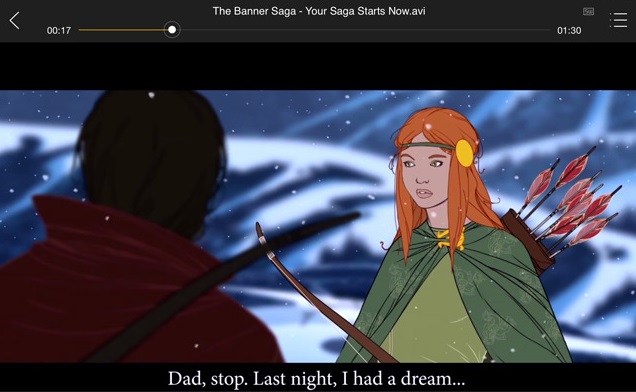
Metožu konvertēšana
Kopumā no tiem ir tikai divi: ar komunālo pakalpojumu un tiešsaistes pakalpojumu palīdzību. Viennozīmīgi teikt, ka pirmais, ko izmanto, ir rentablāks, mēs arī to nedarīsim. Katrai metodei, kā parasti, ir tās priekšrocības un trūkumi. Tomēr programmu izmantošana konvertēšanai ir biežāks veids. Mēs sāksim ar viņiem.
Xilisoft video pārveidotājs
Viens no slavenākajiem komunālajiem pakalpojumiem videoklipa konvertēšanai no dažiem formātiem citiem.
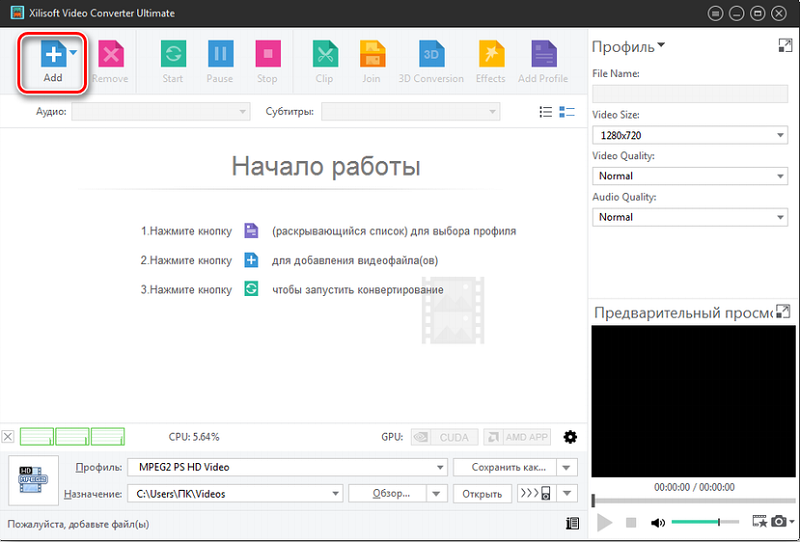
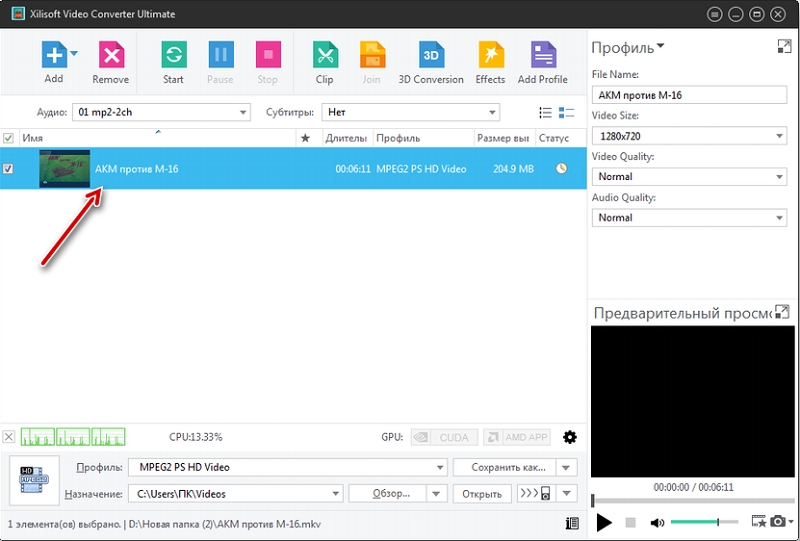
Apsveriet soli -by -step algoritmu MKV pārveidošanai par AVI ar šo programmu:
- Pēc Xilisoft Video Converter palaišanas noklikšķiniet uz Adding Digging, izmantojot lielu plus attēlu augšējā panelī, "Sailor" formātā atlasiet avota failu;
- Pēc noklikšķināšanas atveriet video datu importēšanas procesu, pēc kura faila nosaukums bez atļaujas parādīsies galvenajā programmas panelī;
- Nākamais solis ir norādīt galīgā faila formātu. Lai to izdarītu, noklikšķiniet uz lauka “Profils”, kas atrodas loga apakšējā daļā, un sarakstā, kas tiek atvērts, atlasiet “Multimedia formāts”. Kreisā saraksta jaunajā logā atlasiet konteineru (AVI) un labajā pusē - faktiskais iegūtais faila formāts (mūsu gadījumā arī AVI);
- Ja laukā "Mērķis" nav piemērota mape konvertētā faila saglabāšanai, kas norādīts apakšā, nospiediet pogu "Pārskats" un norāda vietu, kur mums vajadzētu saglabāt failu, kas konvertēts no AVI uz MKV failu;
- Tajā pašā logā ir iespējams norādīt papildu konvertēšanas parametrus: mainiet video faila nosaukumu, iestatīt rāmja lieluma nepieciešamās vērtības, kā arī video un audio kvalitāti;
- Jūs varat sākt pārveidi vairākos veidos: marķējot failu galvenajā logā un nospiežot paneļa sākuma pogu, noklikšķinot uz PKM ar video nosaukumu un konteksta izvēlnē atlasot “Convert atlasīto elementu” vai sākt procedūra, nospiežot F5;
- Progresa indikators, kas atrodas zem uzraksta "statuss", parādīs transformācijas procesa gaitu, un, kad tas būs pabeigts, progresa vietā parādīsies zaļš atzīmes;
- Noklikšķinot uz pogas "Atvērt" apakšā, jūs tiksiet pārvietots uz katalogu, kur programma ievietos iegūto failu.
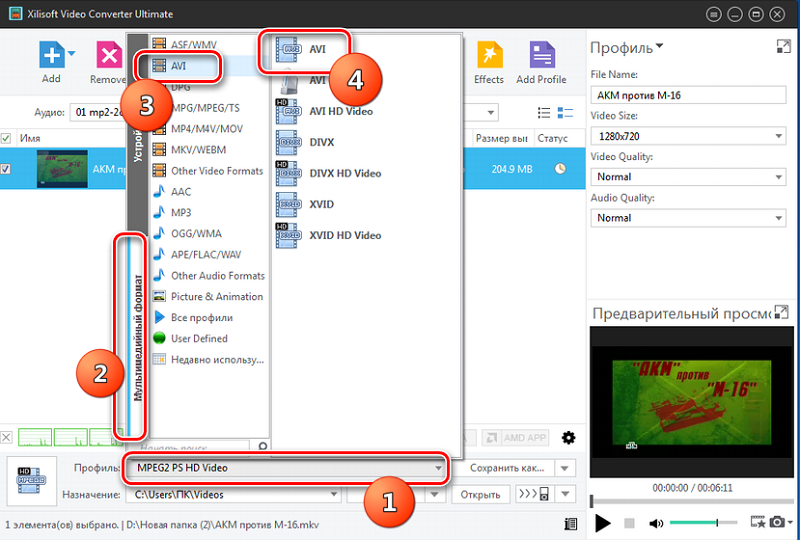
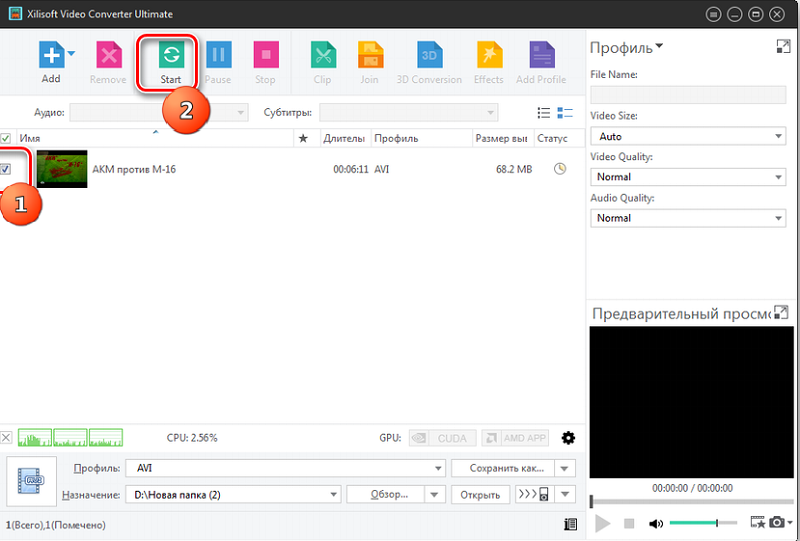
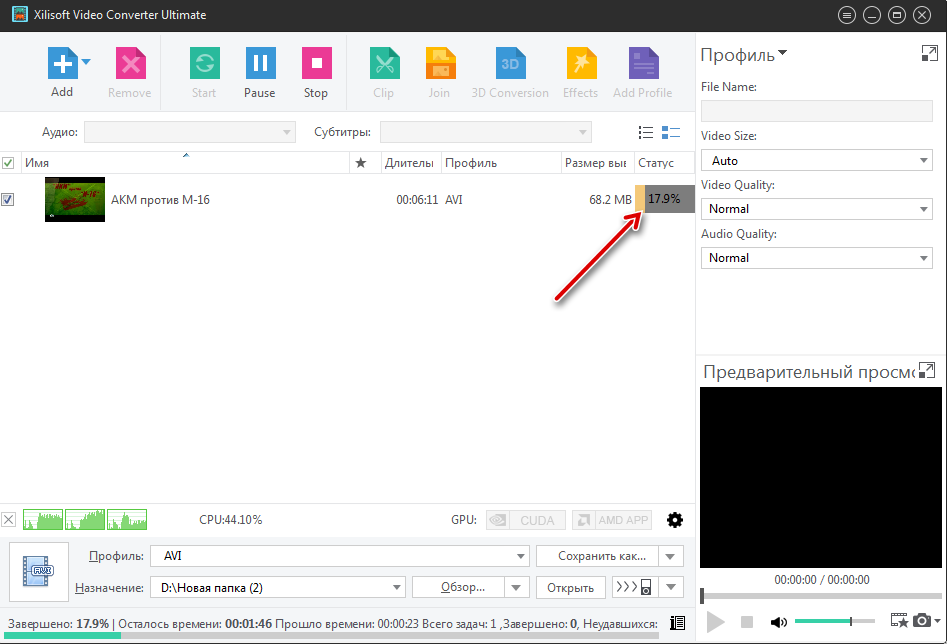
Ksilisoft video pārveidotāja galvenās priekšrocības ir visēdājošais un liels pārveidošanas ātrums, taču ir arī trūkumi - lietderība tiek samaksāta un rosificēta līdz beigām.
Convertille
Šī MKV pārveidotāja atšķirīgās iezīmes AVI ir tā kompaktums un piederība bezmaksas programmatūrai.
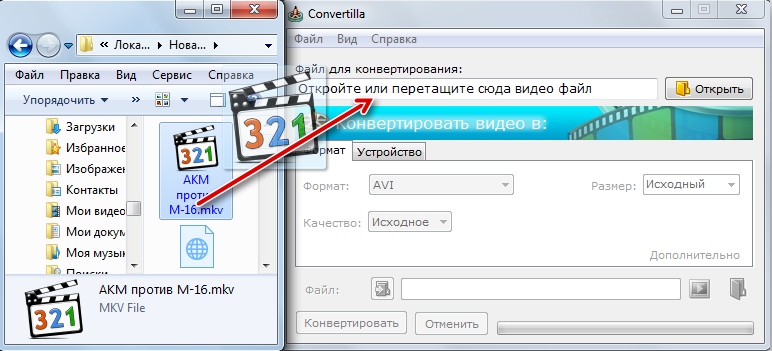
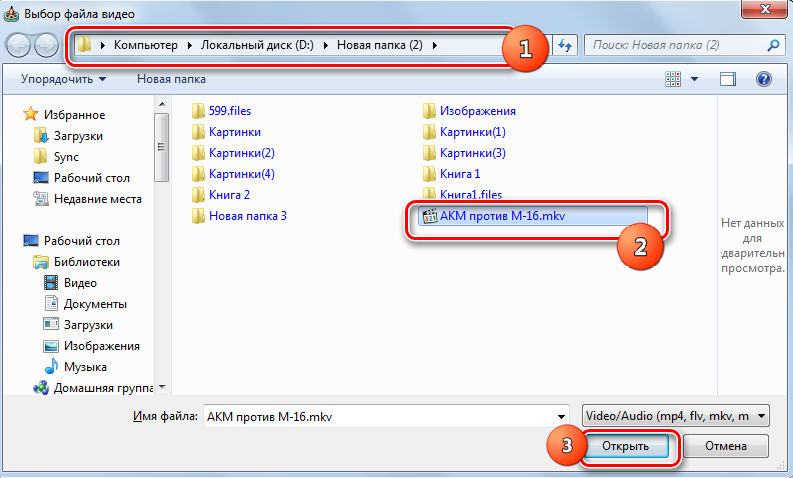
Apsveriet, kā notiek formātu pārveidošana:
- Pēc programmas uzsākšanas jums ir jāatver MKV fails standarta veidā ("File" - "Open") vai velkot to uz atbilstošo lauku galvenā loga augšpusē;
- Tagad mums jānorāda mērķa video (AVI) formāts un katalogs, kurā fails tiks saglabāts (pēc noklusējuma - tajā pašā mapē kā avota fails);
- Šeit jūs varat norādīt pārveidotā video faila kvalitāti un lielumu. Noklusējuma vērtības abos laukos ir “avots”, varat tās mainīt uz nepieciešamo. Ņemiet vērā, ka abi rādītāji ir atkarīgi viens no otra: kvalitātes uzlabošana, jūs palielināt faila lielumu (un konvertēšanai pavadīto laiku) un otrādi;
- Lai sāktu procesu, noklikšķiniet uz pogas "Convert";
- Procesa procesu var novērot statusa joslā loga apakšā pēc transformācijas pabeigšanas noklikšķiniet uz ikonas, kas atgādina katalogu, un pārvietojieties uz mapi ar AVI failu mūsu norādītajā Windows vadītājā.

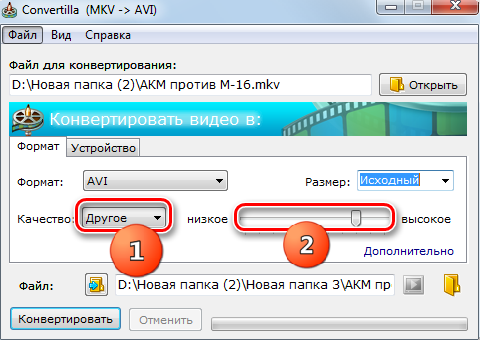
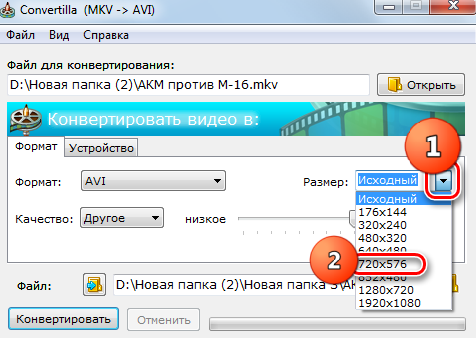
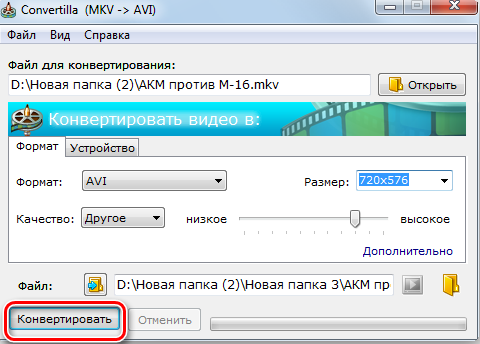
Kāmis bezmaksas video pārveidotājs
No lietderības nosaukuma ir skaidrs, ka tas ir bezmaksas produkts, kas ļauj pārkodēt MKV AVI, nezaudējot kvalitāti.
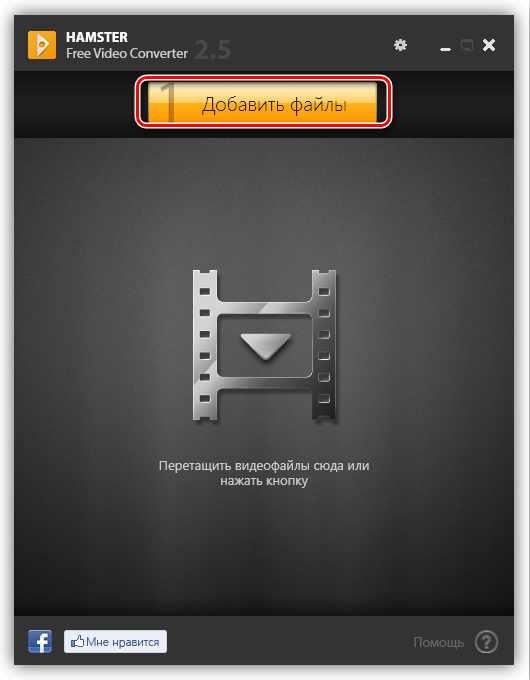
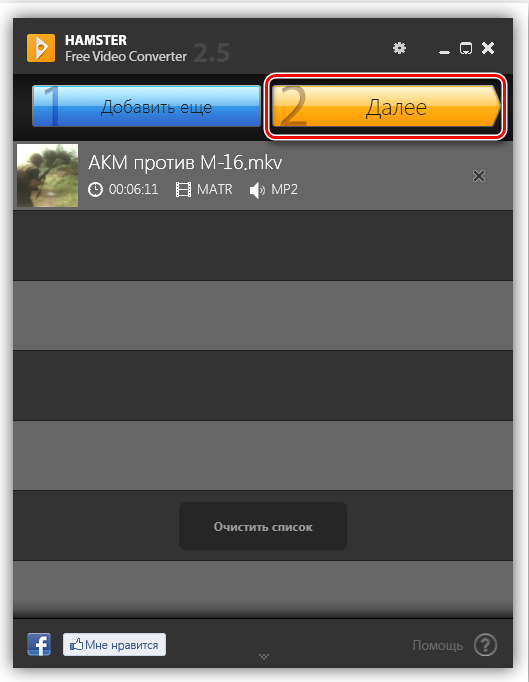
Procedūra ļoti neatšķiras no iepriekš aprakstītā:
- Mēs sākam programmu;
- Mēs norādām avota failu, jūs varat to izdarīt, tāpat kā iepriekšējā gadījumā, divos veidos: MKV faila vilkšana no vadītāja tieši uz utilītas logu vai nospiežot lielo oranžo pogu "Pievienot failus";
- Pēdējā gadījumā tiks atvērts programmas diriģenta logs, un jums būs jānorāda ceļš un mērķa fails pašā diskā, pēc tam jānospiež pogas "Atvērt";
- Videoklipa nosaukums parādīsies galvenajā logā, un augšpusē poga “Pievienot failus” tiks aizstāta ar diviem, “Pievienot vairāk” (ja jums ir jāpārveido vairāki faili, piemēram, sērijas sērija) un "Nākamais";
- Noklikšķinot uz pogas Otrā, mēs nokļūstam nākamajā logā, kur jūs varat izvēlēties platformu, uz kuras tiks veikta skatīšanās, un iegūtā video formāts. Mūs interesē apakšējais reģions, kas apzīmēts kā "formāti un ierīces";
- Tā kā mūs interesē pārveidošana no MKV uz AVI, mēs izvēlamies pirmo ikonu sarakstā;
- Atveriet papildu parametru logu, kur jūs varat iestatīt rāmja lielumu (augstums un platums pikseļos), izmantotos video kodi, iegūtā video kvalitāti, kadru ātrumu, kā arī plūsmas ātrumu. Vairumā gadījumu iestatījumi būs optimāli, ja lauku laukos tiks norādīts automātiskais auto, tāpēc nekas nav jāmaina;
- Noklikšķiniet uz pogas "Transform", bet pirms konvertēšanas uzsākšanas programma piedāvās izvēlēties mapi, kurā tiks novietota konvertētais video. Ņemiet vērā, ka šeit pēc noklusējuma nav iespēju, tāpēc uzņemieties šo posmu atbildīgi;
- Un tikai pēc tam avota video pārveidošana par iegūto;
- Pēc procedūras pabeigšanas jūs varat izvēlēties vienu no divām iespējām turpmākām darbībām: atgriezties programmas galvenajā logā vai doties uz mapi, kur atradīsies AVI fails.
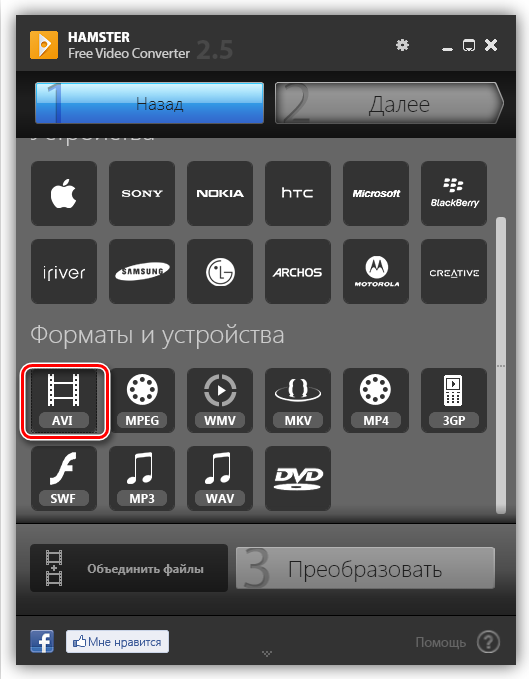
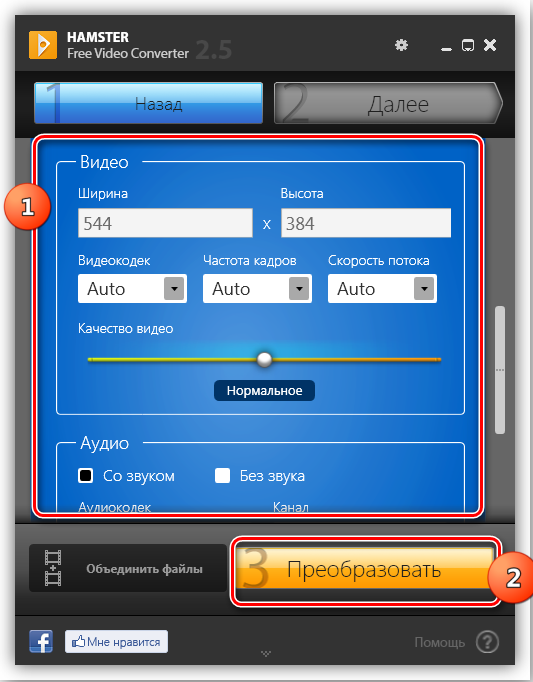
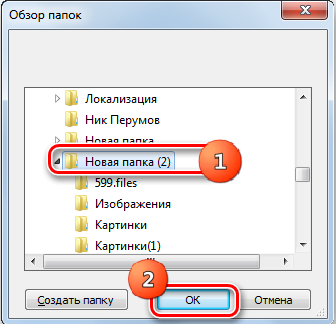
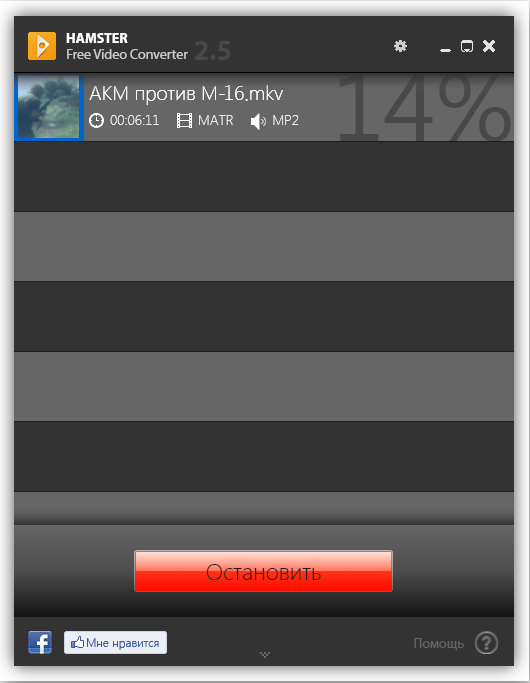
Programma arī izplatās bez maksas.
Jebkurš video pārveidotājs
Nākamais, kurš ir pelnījis uzmanību, kas ļauj jums bez zaudējumiem pārveidot video no MKV formāta uz AVI, ir jebkura video pārveidotāja lietderība.
Šai programmai ir apmaksāta versija ar uzlabotu funkcionalitāti un bezmaksas variants, kuras iespējas ir diezgan pietiekamas veiksmīgai pārveidošanai.
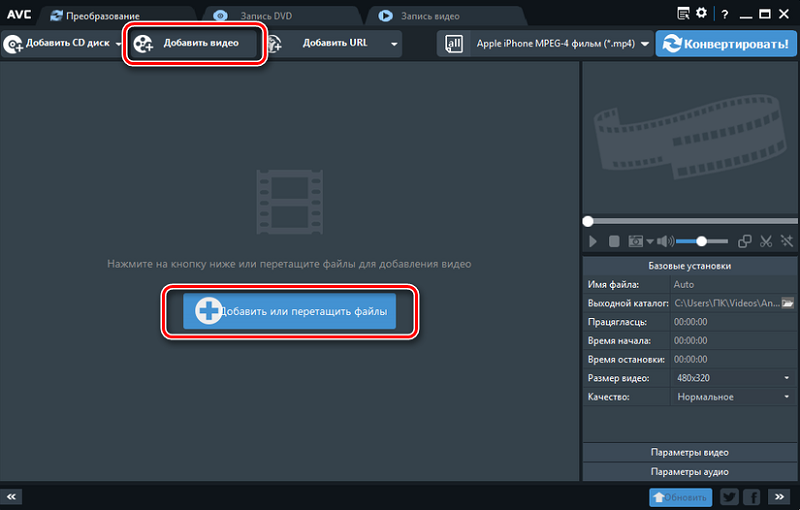
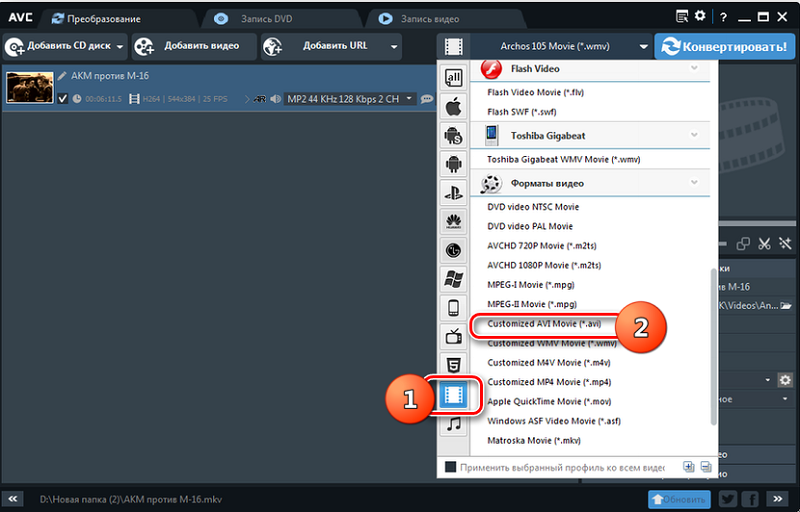
Izmantojiet algoritmu:
- Mēs palaižam programmu, atlasām avota MKV failu vienā no diviem vispārpieņemtajiem veidiem: velkot no diriģenta uz utilītas logu vai noklikšķinot uz pogas "Pievienot video", norādot avota video atrašanās vietu;
- Tāpat kā visās iepriekšējās programmās, video faila nosaukums tiks parādīts centrālajā blokā;
- Tagad mums jānorāda mērķa videoklipa parametri, par kuriem mēs noklikšķinām uz pogas "Atlasīt profilu", kas atrodas pa kreisi no pogas "Convert";
- Formātu sarakstā, kas atvērts, lai nokļūtu vēlamajā pozīcijā, jums ir daudz jāslēpj. Jūs varat paātrināt procedūru, saraksta kreisajā daļā izvēloties video faila ikonu ar filmas rāmja attēlu, kas ļaus jums iekļūt blokā “Video formāti”. Mēs meklējam vienumu "Pielāgota AVI filma";
- Apakšējā labajā blokā varat iestatīt reformatēšanas parametrus: AVI failu saglabāšanas ceļu (pēc noklusējuma ir jebkura video pārveidotāja mape), atlikušajiem parametriem (kodeks, bitio, audio un video frekvence) ir arī noklusējuma vērtības. Lai tos mainītu, jums jānoklikšķina uz pogas "bāzes iestatījumi" un jāmaina noklusējuma vērtības uz nepieciešamo;
- Lai sāktu pārveidot MKV failu uz AVI, noklikšķiniet uz pogas “Convert!"Augšējā panelī;
- Procesa process tiks parādīts galvenajā logā pēc tā pabeigšanas, “diriģenta” logs tiks atvērts iegūtā videoklipa krātuves mapē.
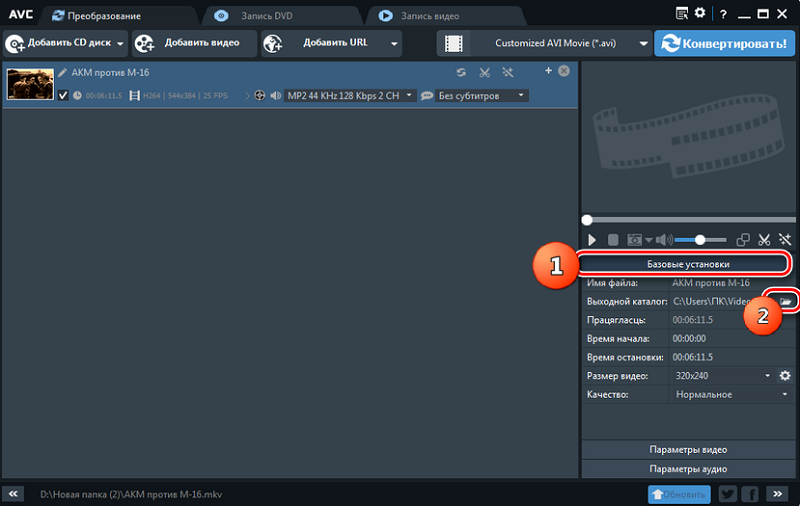
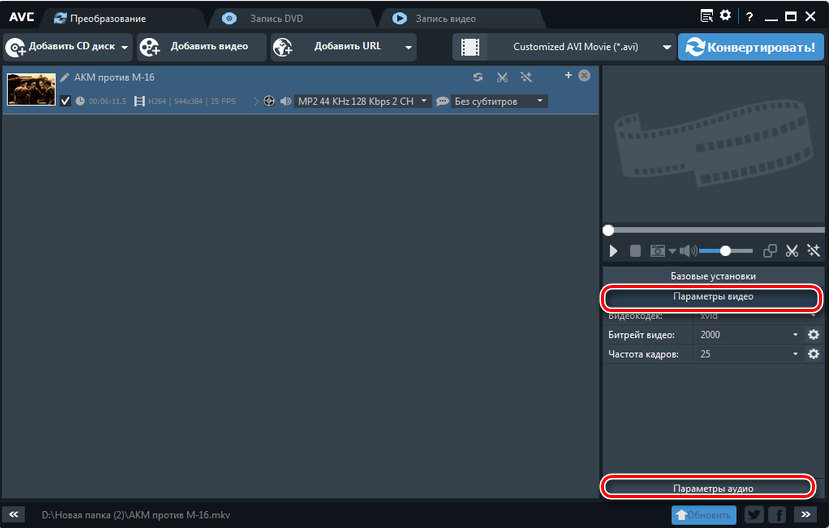
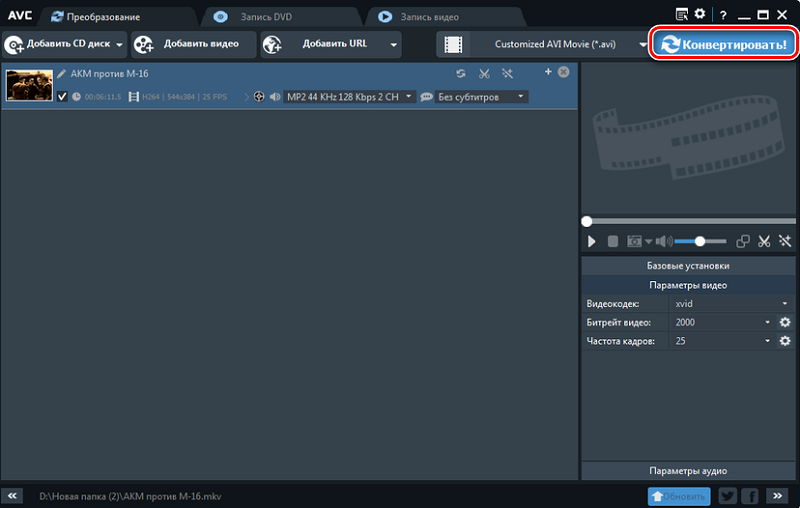
Formāta rūpnīca
Kompensē atgriešanos vērtējums, kas paredzēts videoklipa tulkošanai no MKV formāta uz AVI. Formāta rūpnīcas formāta rūpnīcas programma.
Lai arī šeit algoritms ir tāds pats kā konkurentiem, posmu izpildes procedūra ir nedaudz mainīta. Pēc programmas uzsākšanas parādīsies logs, kurā jums jānospiež poga AVI, pēc kuras jūs nonāksit parametru pārveidošanas izvēles režīmā.
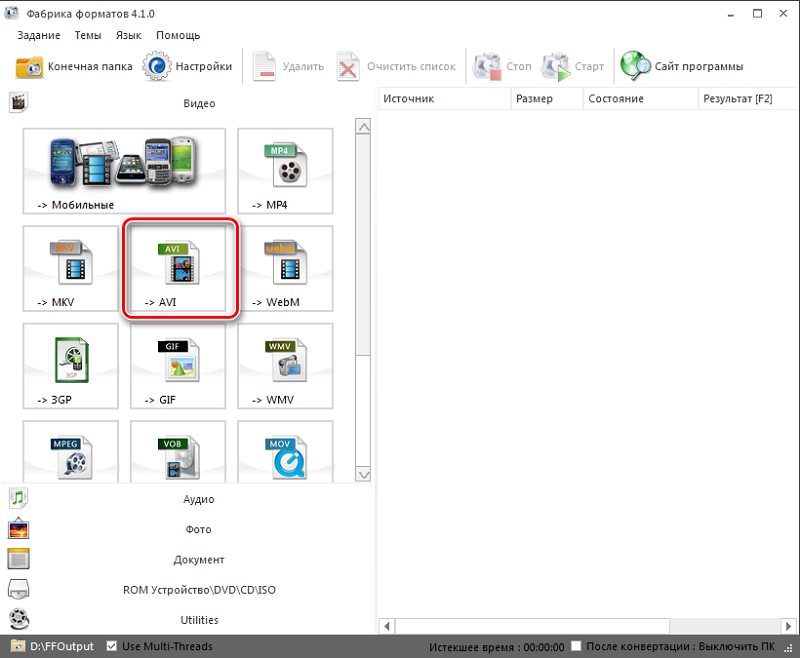
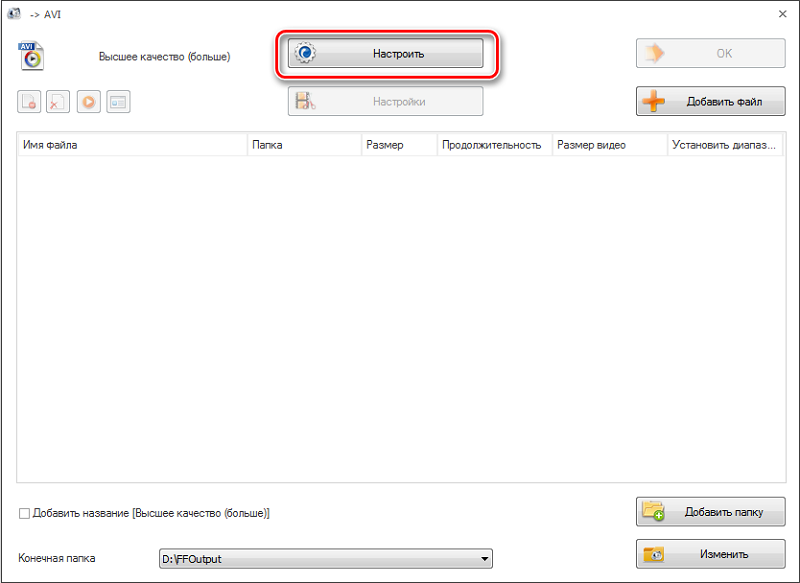
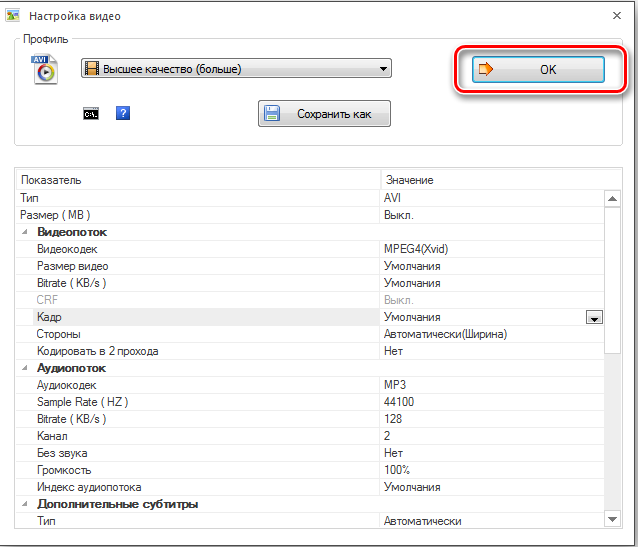
Atlasot nepieciešamos iestatījumus, mēs atgriežamies logā Iestatījumi un noklikšķiniet uz pogas "Pievienot failu", pēc tam diskā atlasiet avota video MKV formātā. Iegūtā noklusējuma faila katalogs ir ffoutput, taču augšējā panelī varat norādīt savu vietu un nospiest pogu Start.
Kad MKV formāta maiņas procedūra AVI beidzas, varat doties uz diriģentu, lai palaistu videoklipu, kuram jums jānoklikšķina uz PKM pēc videoklipa nosaukuma un atlasiet “Atveriet galīgo mapi”.
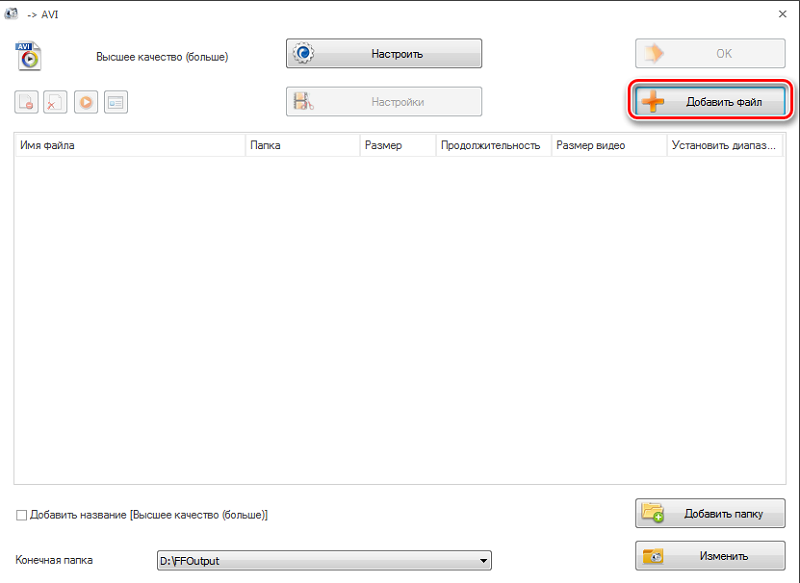
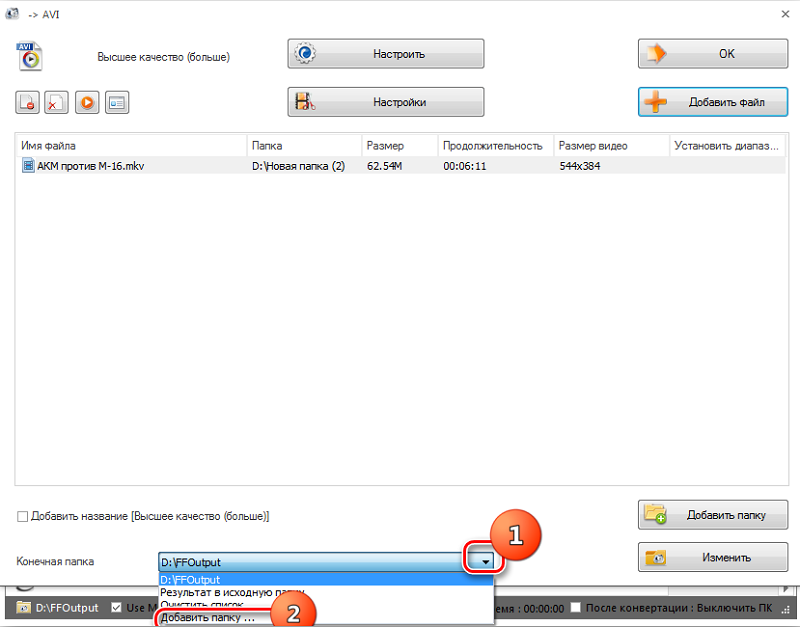
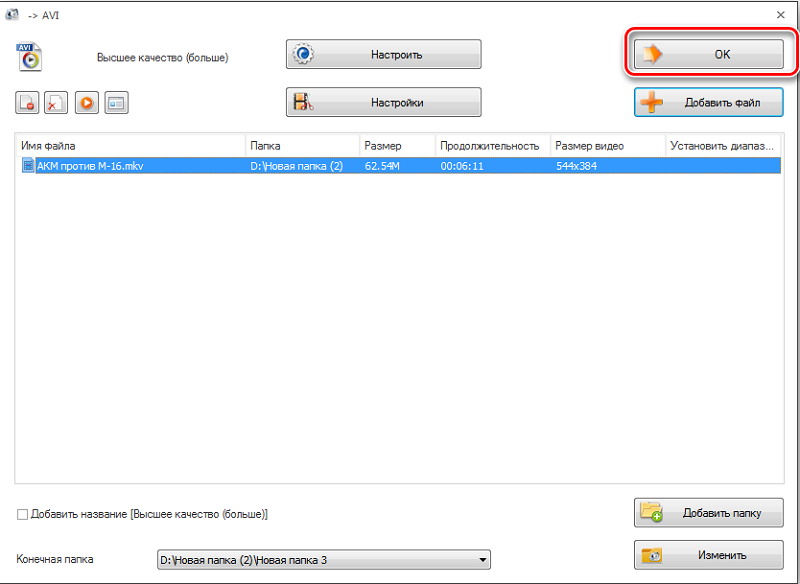
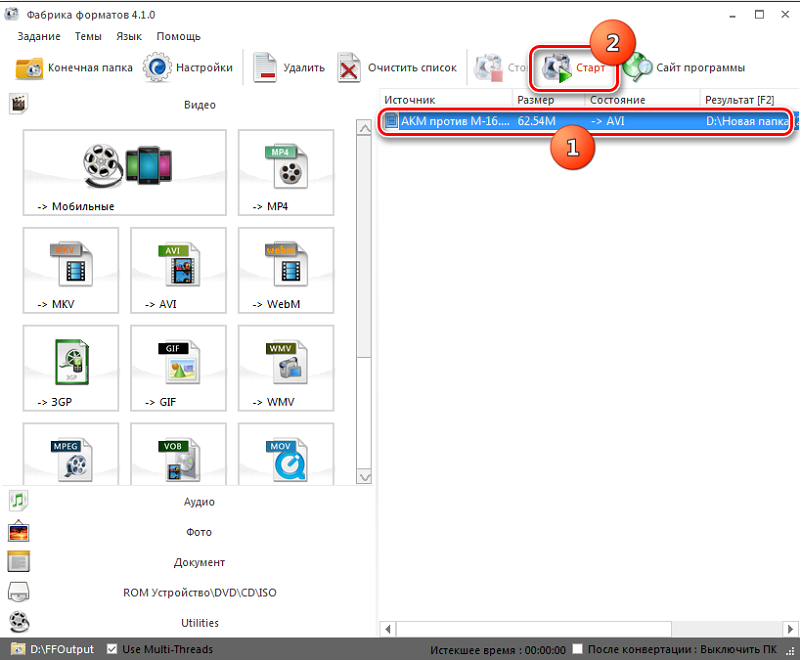
Līdzīgā algoritmā tiešsaistes pārveidotāji darbojas arī. Dodosim sarakstu ar populārākajiem resursiem, kas ļauj saglabāt MKV failus AVI formātā:
- http: // www.ConvertFiles.Com/;
- http: // www.Aparāts.Com/brīva līnija-Video-Converter;
- http: // www.Šūnas.Com/multivide/vindex.HTM;
- http: // uk.Wondershare.Com/pro/video-converter-oulate.Html.
Ņemiet vērā, ka tiešsaistes pakalpojumi ir zemāki par darba ātruma programmām, turklāt dažiem no tiem ir ierobežojumi avota faila apjomā.
Protams, mēs neesam atnesuši pilnu sarakstu abās kategorijās, patiesībā ir ļoti daudz šādu pārveidotāju, ieskaitot bezmaksas vai nosacīti apmaksātu. Un kādu pārveidotāju jūs izmantojat? Kopīgojiet savu pieredzi ar citiem lietotājiem komentāros!

